화웨이 컴퓨터 데이터 복구 방법
복구 방법: 1. Huawei 컴퓨터와 함께 제공되는 데이터 복구 도구를 사용합니다. 2. 소프트웨어 마법사 모드를 사용하여 데이터를 복구해야 하는 저장 위치를 선택합니다. 3. 강력한 데이터 복구 소프트웨어를 사용합니다. 5. 파일 히스토리 기능을 사용하여 데이터를 복구합니다.

Huawei 컴퓨터의 데이터 복구 방법은 다음과 같습니다.
방법 1: Huawei 컴퓨터와 함께 제공되는 데이터 복구 도구를 사용합니다
- Huawei 컴퓨터용 데이터 복구 도구를 엽니다.
- 사진, 음악, 비디오 등 복구하려는 파일 형식을 선택하세요.
- 복원할 파일 경로를 선택하고 컴퓨터 하드 드라이브, USB 플래시 드라이브와 같은 저장 장치를 선택할 수 있습니다.
- 복구 시작 버튼을 클릭하고 복구 프로세스가 완료될 때까지 기다립니다.
방법 2: 소프트웨어 마법사 모드를 사용하여 일반적으로 사용되는 위치나 디스크 파티션 등 데이터를 복구해야 하는 저장 위치를 선택하고 선택 후 다음을 클릭합니다. 다음 인터페이스로 들어가서 파일 형식과 스캔 방법을 선택하고 "스캔 시작" 버튼을 클릭하면 소프트웨어가 데이터 스캔을 시작합니다. 스캔이 완료된 후 파일 형식을 두 번 클릭하거나 파일 형식 옆의 삼각형을 클릭하여 파일 형식 목록을 확장하면 보다 편리하게 파일을 찾을 수 있습니다. 필요한 데이터를 찾은 후 "지금 복구"를 확인하고 클릭하고 다른 디스크에 저장한 다음 "확인"을 클릭하고 내보내기가 완료될 때까지 기다립니다.
방법 3: 강력한 데이터 복구 소프트웨어를 사용하세요. 이 소프트웨어는 손실된 컴퓨터 데이터를 복구할 수 있을 뿐만 아니라 휴대폰, U 디스크 및 기타 이동식 디스크에서 데이터를 하나씩 복구할 수 있는 전문 컴퓨터 데이터 복구 소프트웨어입니다. 완벽한 기능과 매우 빠른 복구 속도를 갖추고 있으며 가정용으로 사용하고 손실된 데이터를 복구하는 데 꼭 필요한 소프트웨어입니다.
방법 4: 휴지통에서 컴퓨터 데이터를 복구합니다. 컴퓨터에서 파일을 삭제하면 특별한 경우를 제외하고 해당 파일은 일반적으로 휴지통으로 이동됩니다. 이때, 휴지통을 열고 삭제한 파일을 찾아 해당 파일을 마우스 오른쪽 버튼으로 클릭한 후 "복원"을 선택하면 실수로 삭제한 컴퓨터 데이터를 원래 위치로 복원할 수 있습니다.
방법 5: 파일 기록 기능을 사용하여 복구합니다. Windows 시스템에는 삭제된 컴퓨터 데이터를 복구하는 데 도움이 되는 "파일 기록"이라는 기능이 있습니다. 이 기능을 켜면 파일을 정기적으로 백업하고 언제든지 이전 버전으로 돌아갈 수 있습니다. 이 기능을 사용하려면 제어판 > 시스템 및 보안 > 파일 기록으로 이동한 다음 활성화하고 외장 하드 드라이브나 기타 저장 장치를 연결하세요. 파일을 삭제한 후에는 파일 히스토리 기능을 사용하여 파일의 이전 버전을 복원하고 컴퓨터 데이터를 복원할 수 있습니다.
위 내용은 화웨이 컴퓨터 데이터 복구 방법의 상세 내용입니다. 자세한 내용은 PHP 중국어 웹사이트의 기타 관련 기사를 참조하세요!

핫 AI 도구

Undresser.AI Undress
사실적인 누드 사진을 만들기 위한 AI 기반 앱

AI Clothes Remover
사진에서 옷을 제거하는 온라인 AI 도구입니다.

Undress AI Tool
무료로 이미지를 벗다

Clothoff.io
AI 옷 제거제

AI Hentai Generator
AI Hentai를 무료로 생성하십시오.

인기 기사

뜨거운 도구

메모장++7.3.1
사용하기 쉬운 무료 코드 편집기

SublimeText3 중국어 버전
중국어 버전, 사용하기 매우 쉽습니다.

스튜디오 13.0.1 보내기
강력한 PHP 통합 개발 환경

드림위버 CS6
시각적 웹 개발 도구

SublimeText3 Mac 버전
신 수준의 코드 편집 소프트웨어(SublimeText3)

뜨거운 주제
 7555
7555
 15
15
 1384
1384
 52
52
 83
83
 11
11
 59
59
 19
19
 28
28
 96
96
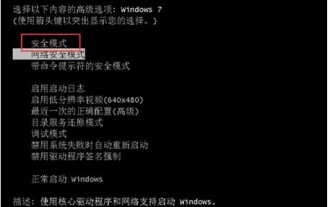 Windows 7 시스템 레지스트리 파일이 손실되거나 손상된 경우 수행할 작업
Jul 08, 2023 pm 05:29 PM
Windows 7 시스템 레지스트리 파일이 손실되거나 손상된 경우 수행할 작업
Jul 08, 2023 pm 05:29 PM
Windows 7 사용자는 시작할 때 시스템 레지스트리 파일이 누락되거나 손상되는 현상이 발생합니다. 이 상황을 해결하는 방법은 무엇입니까? 먼저 컴퓨터를 강제로 다시 시작한 다음 F8 키를 누르고 열린 페이지에서 안전 모드를 선택한 다음 메뉴 표시줄에서 명령 프롬프트를 찾아 열고 SFC/SCANNOW 명령을 입력하고 Enter를 눌러 실행하면 시스템이 자동으로 실행됩니다. 컴퓨터를 시작하십시오. 누락되거나 손상된 설치 파일을 복구하십시오. Windows 7 시스템 레지스트리 파일이 손실되거나 손상된 경우 수행할 작업 1. 첫 번째 전원 공급 자가 테스트 후 즉시 F8 키를 누른 상태에서 화살표 키를 사용하여 안전 모드를 선택한 다음 Enter 키를 누릅니다. 2. 그런 다음 시작 버튼을 클릭하고 명령 프롬프트를 선택한 후 관리자 권한으로 실행합니다. 3. 마지막으로 팝업창에 SFC/를 입력하세요.
 Huawei 컴퓨터 충전기로 휴대폰을 충전할 수 있습니까?
Apr 28, 2024 pm 01:37 PM
Huawei 컴퓨터 충전기로 휴대폰을 충전할 수 있습니까?
Apr 28, 2024 pm 01:37 PM
메이트북 충전기로 휴대폰을 충전할 수 있나요? 1. Huawei 노트북 충전기로 휴대폰을 충전할 수 있습니다. 휴대폰 충전기를 가져오지 않았고 Huawei 컴퓨터 충전기가 있는 경우 Huawei 컴퓨터 충전기를 사용하여 충전할 수 있습니다. 휴대전화를 저장하세요. 그러나 충전 후 어떤 부정적인 영향이 있는지 확인하려면 아래의 자세한 소개를 읽어야 합니다. 2. Huawei 노트북 충전기로 휴대폰을 충전할 수 있습니다. 휴대폰 충전기를 가져오지 않았는데 우연히 Huawei 컴퓨터 충전기를 가지고 있는 경우 긴급 상황에 대비해 Huawei 컴퓨터 충전기를 사용하여 휴대폰을 충전할 수 있습니다. 3. 휴대폰을 충전할 수 있지만 일부 Huawei 휴대폰에서는 초고속 충전만 지원합니다. 4. Huawei 컴퓨터 충전기는 Huawei 휴대폰을 충전할 수 있습니다. 시스템 버전인 Huawei matebook13을 사용해 보세요.
 3d 렌더링, 컴퓨터 구성? 3D 렌더링을 디자인하려면 어떤 종류의 컴퓨터가 필요합니까?
May 06, 2024 pm 06:25 PM
3d 렌더링, 컴퓨터 구성? 3D 렌더링을 디자인하려면 어떤 종류의 컴퓨터가 필요합니까?
May 06, 2024 pm 06:25 PM
3d 렌더링, 컴퓨터 구성? 1 3D 렌더링에는 컴퓨터 구성이 매우 중요하며, 렌더링 효과와 속도를 보장하려면 충분한 하드웨어 성능이 필요합니다. 23D 렌더링에는 많은 계산과 이미지 처리가 필요하기 때문에 고성능 CPU, 그래픽 카드, 메모리가 필요합니다. 3 더 높은 3D 렌더링 요구 사항을 충족하려면 최소 6개 코어 및 12개 스레드 CPU, 16GB 이상의 메모리 및 고성능 그래픽 카드를 갖춘 컴퓨터를 최소 한 대 이상 구성하는 것이 좋습니다. 동시에 컴퓨터의 안정적인 작동을 보장하려면 컴퓨터의 열 방출 및 전원 공급 장치 구성에도 주의를 기울여야 합니다. 3D 렌더링을 디자인하려면 어떤 종류의 컴퓨터가 필요합니까? 저도 디자이너이므로 구성을 알려드리겠습니다(다시 사용하겠습니다) CPU: amd960t with 6 cores (또는 1090t direct overclocked) 메모리: 1333
 5000 컴퓨터 어셈블리 호스트 구성? 5,000위안 예산 컴퓨터를 위한 최고의 조립품은 무엇입니까?
Apr 24, 2024 am 08:22 AM
5000 컴퓨터 어셈블리 호스트 구성? 5,000위안 예산 컴퓨터를 위한 최고의 조립품은 무엇입니까?
Apr 24, 2024 am 08:22 AM
5000 컴퓨터 어셈블리 호스트 구성? 5,000위안의 예산. 현재 컴퓨터 시장에 따르면 5,000위안의 예산으로 조립된 컴퓨터의 구성은 기본적으로 게임과 그래픽의 요구 사항을 충족할 수 있다고 생각합니다. CPU: Ryzen R7- 3700X 8코어 16스레드 라디에이터: Tianji Fengbingmo 120 올인원 수냉식 RGB 마더보드: MSI B550MPRO-VDHWIFI(4 메모리 슬롯) 메모리 스틱: Kingston 16G\DDR4\2666 SSD: Samsung 970EVOplus -500GM.2-nvme2280 그래픽 카드: MSI GTX16504GD5VENTUSXSOC Ventus 전원 공급 장치: Antec BP500 정격 50
 올인원 컴퓨터에 메모리 스틱을 추가할 수 있나요?
Mar 03, 2024 pm 04:01 PM
올인원 컴퓨터에 메모리 스틱을 추가할 수 있나요?
Mar 03, 2024 pm 04:01 PM
Great Wall 올인원 컴퓨터에 메모리를 추가할 수 있나요? 1. 메모리 확장은 당연히 가능합니다. 통합 그래픽 카드가 장착된 마더보드에 그래픽 카드 슬롯이 있는 경우 그래픽 카드를 업그레이드할 수도 있습니다. 원래 그래픽 카드가 별도의 그래픽 카드인 경우 그래픽 카드를 업그레이드하는 것은 큰 문제가 되지 않습니다. 2. 복합기의 메모리는 업그레이드가 가능하지만, 32비트 운영체제에서는 메모리 어드레싱 제한으로 인해 최대 약 3G 정도의 메모리만 인식할 수 있습니다. 일체형 컴퓨터에서는 메모리 업그레이드 빈도가 상대적으로 높기 때문에 일체형 컴퓨터는 메모리용으로 예약된 업그레이드 기간을 갖도록 설계되었습니다. 올인원 컴퓨터 뒷면에 있는 작은 덮개를 찾아 나사를 제거하면 메모리 슬롯이 드러납니다. 3. 이론적으로 올인원 기기는 CPU를 교체하고 메모리를 추가할 수 있습니다. 그러나 올인원 컴퓨터의 대부분의 CPU는 마더보드에 용접되어 분해가 불가능하고 비용이 상대적으로 높기 때문에 일반적으로 CPU 교체를 권장하지 않습니다.
 Huawei 컴퓨터의 홈 버튼은 어디에 있습니까?
May 10, 2024 am 12:03 AM
Huawei 컴퓨터의 홈 버튼은 어디에 있습니까?
May 10, 2024 am 12:03 AM
Huawei 컴퓨터의 홈 버튼 위치는 키보드 유형에 따라 다릅니다. 실제 홈 버튼은 키보드의 오른쪽 하단에 있으며, 트랙패드 또는 트랙패드 제스처 홈 버튼은 트랙패드의 왼쪽 하단을 탭하여 생성됩니다. 두 손가락으로 사용하거나 세 손가락으로 가장자리에서 안쪽으로 밀어서 사용합니다. 홈 키는 데스크탑으로 돌아가고, 애플리케이션을 전환하고, 애플리케이션을 닫거나 최소화하고, 작업 보기를 열 수 있습니다.
 diskgenius 데이터를 복구하는 방법-diskgenius 데이터 복구 튜토리얼
Mar 06, 2024 am 09:34 AM
diskgenius 데이터를 복구하는 방법-diskgenius 데이터 복구 튜토리얼
Mar 06, 2024 am 09:34 AM
많은 친구들이 diskgenius 데이터를 복구하는 방법을 모르므로 아래 편집자가 diskgenius 데이터 복구에 대한 관련 튜토리얼을 공유해 보겠습니다. 모두에게 도움이 될 것입니다. 먼저 DiskGenius 메인 인터페이스 위의 하드 디스크 파티션 다이어그램에서 대상 파티션을 직접 선택하고 마우스 오른쪽 버튼을 클릭할 수 있습니다. 그런 다음 나타나는 바로가기 메뉴에서 그림과 같이 "삭제 또는 포맷된 파일 복구" 메뉴 항목을 찾아 클릭하세요. 두 번째 단계에서는 복구 옵션 창이 나타나고 "삭제된 파일 복구", "전체 복구" 및 "알려진 파일 형식에 대한 추가 검사"의 세 가지 옵션을 확인하십시오. 3단계: 오른쪽의 "파일 형식 선택" 버튼을 클릭하고 팝업 창에서 복구해야 하는 파일을 지정합니다.
 PHP 매개변수 누락 문제에 대한 솔루션
Mar 11, 2024 am 09:27 AM
PHP 매개변수 누락 문제에 대한 솔루션
Mar 11, 2024 am 09:27 AM
PHP 매개변수 손실 문제에 대한 해결 방법 PHP 프로그램을 개발하는 과정에서 매개변수 손실 문제가 종종 발생합니다. 이는 프런트엔드에서 전달된 불완전한 매개변수, 백엔드에서 매개변수를 받는 잘못된 방법 등으로 인해 발생할 수 있습니다. 이 기사에서는 특정 코드 예제와 함께 PHP에서 매개변수 누락 문제에 대한 몇 가지 솔루션을 제공합니다. 1. 프런트엔드 매개변수 전달 문제 GET 메소드를 사용하여 매개변수를 전달하는 경우 매개변수가 URL 매개변수 형식으로 요청된 URL에 추가됩니다. 백엔드에서 매개변수를 수신할 때



